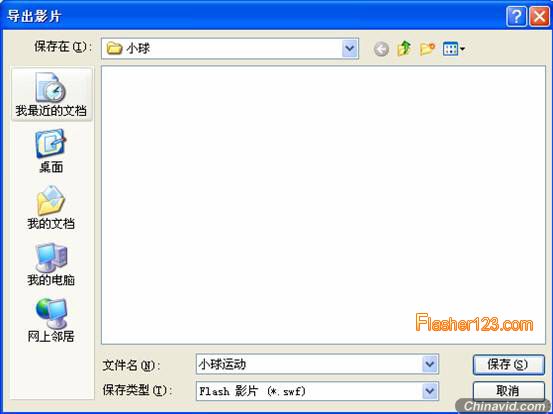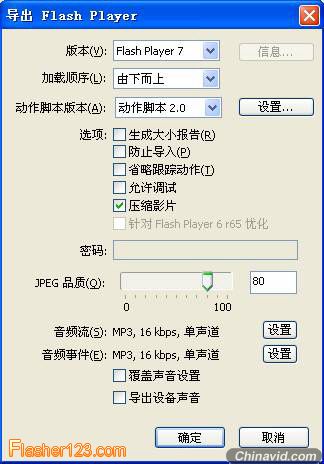8.导出动画
步骤1 导出动画
执行【文件】︱【导出】︱【导出影片】命令(快捷键 Ctrl+Alt+Shift+S),弹出【导出影片】对话框,指定文件导出的路径和源文件保存在一个目录下,输入文件名“小球运动”,保存类型:Flash 影片(*.swf)即文件的扩展名为 .swf。然后单击【保存】按钮,如图1-3-35所示。
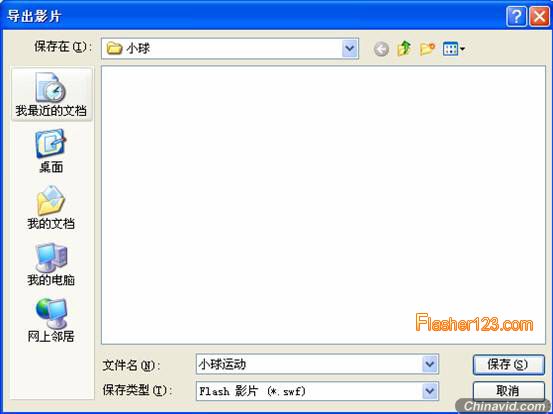
图1-3-35【导出影片】对话框
步骤2 导出设置
单击【保存】按钮以后,弹出【导出Flash Player】设置对话框,如图1-3-36所示。在这个对话框中可以设置导出动画文件的相关参数,本实例不作改动,保持目前默认的参数,单击【确定】按钮,导出动画完成。
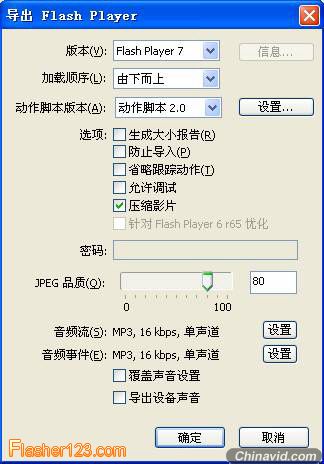
图1-3-36【导出Flash Player】对话框
说明:在【导出Flash Player】对话框的最上边有个【版本】下拉菜单,在菜单里面可以选择将要导出的影片版本FlashPlayer1至FlashPlayer7,默认是Flash Player7,即FlashMX2004的播放器。如果别人的电脑没有安装FlashPlayer7的播放器,而是比较低的版本,可以选择导出低版本的播放器,这样在别人的电脑上才能观看到你做的动画影片。但是Flash MX 2004 新增加了一些新的功能,导出低版本的播放器播放就会丢失这些功能实现的效果。
【加载顺序】:设置Flash加载影片各层显示影片第一帧的顺序,此选项控制着Flash在速度较慢的网络或调制解调器连接上先显示影片的哪些部分,可以选择“由下而上”或“由上而下”的显示画面。默认设置即可,没有特殊要求不需改动。
【动作脚本版本】:到Flash MX 2004动作脚本也得到扩展升级到2.0,比以前的动作脚本语法要求严格了,如果你的动作脚本中用到2.0新增的扩展函数,就要发布成2.0版本的动作版本,不然在导出的影片文件中有些动作脚本不能正常执行。